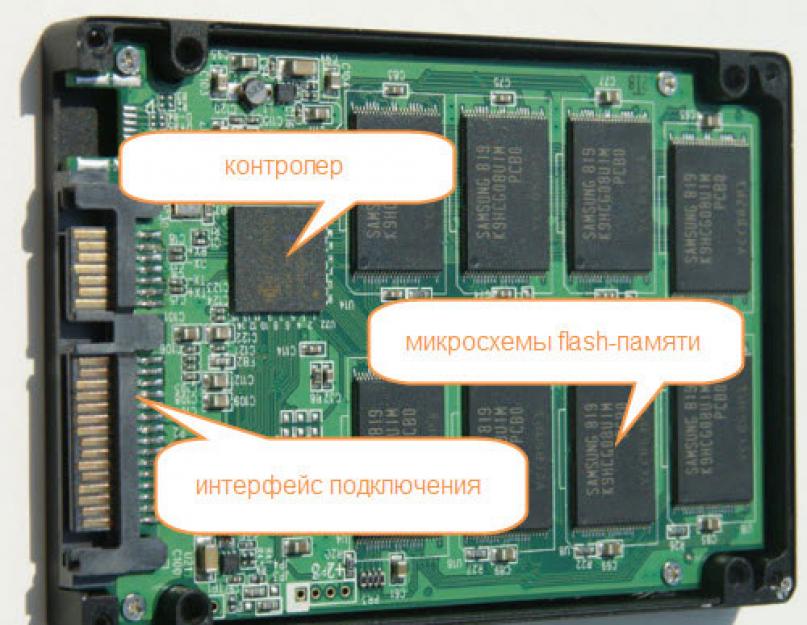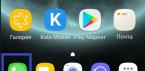Приветствую Вас на своем блоге!
SSD диск уже становится обязательным атрибутом не только ноутбуков и нетбуков, но и настольных компьютеров.
В этой статье я попробую разобраться, что такое SSDдиск, описать его сильные и слабые стороны. А также, рассмотрим его применение в домашних компьютерах.
Что вы узнаете, прочитав эту статью:
Что такое SSDдиск.
SSD – это твердотельный накопитель, который использует для хранения данных флеш-память(NAND). Расшифровать аббревиатуру SSD, можно как Solid State Disk или Solid State Drive, но более правильным мне кажется второй вариант.
В SSD накопителе нет механических и движущихся деталей, что делает его более надежным, по сравнению с механическим HDD.
Первые прототипы современных твердотельных дисков выпускались на основе RAM памяти и чтобы не потерять информацию после выключения компьютера, к ней подключали аккумулятор.
Сейчас, конечно, SSD накопители делают по другой технологии и выключение компьютера не приведет к потере информации.
Из чего состоит SSD диск.

Основные части, из которых состоит SSD, это чип флеш-памяти, контролер, интерфейс подключения диска, корпус.
Чип флеш-памяти.
В настоящий момент в современных SSD используется три вида памяти, это SLC, MLC и TLC.
SLC(Single-Level Cell) – в каждую ячейку этой памяти записывается один бит информации. Количество циклов перезаписи 100 000. Имеет самый большой запас по перезаписи, но она и самая дорогая память, используется в дорогих серверных системах.
MLC(Multi-Level Cell) – в каждую ячейку записывается два бита информации. Количество циклов перезаписи 3000. Эта память используется для производства большинства SSD накопителей, так как менее дорогая и имеет потенциал для больших объемов дискового пространства.

TLC(Triple-Level Cell) – в каждую ячейку записывается три бита информации. Количество циклов перезаписи 1000. Самый дешевый вид памяти, давно используется при производстве флеш-накопителей. Ее начинают использовать и при производстве SSD дисков, что делает их производство еще дешевле, например Samsung 840 EVO.
Количество циклов перезаписи может меняться в большую сторону, это зависит от технологии производства, а она на месте не стоит.
При износе ячеек памяти они блокируются,так что сам диск остается рабочим, он только теряет в объеме. Но если его правильно использовать, и учитывать его размер, то срок службы твердотельного накопителя составит несколько лет.
Основные производители чипов памяти, это Intel, Hynix, Micron, Samsung, SanDisk и Toshiba.
Если говорить о размерах памяти SSD дисков, то на данный момент можно встретить диски объемом 1Тбайт. Но цена такого диска пока слишком высока, например диск на 800Гб с интерфейсом SATA3 стоит около 80 000 рублей, а с интерфейсом PCI-E, около 160 000 рублей. Не каждый захочет за такую сумму купить себе быстрый флеш-накопитель.
Контролер.

Контролер – процессор, который руководит операциями чтения и записи. Это второй по важности, после памяти элемент в твердотельном накопителе.
В задачу контролера входит:
Постоянное слежение за состоянием ячеек памяти и их блокировка, при полном износе;
Равномерное распределение файлов по всему диску для равномерного износа ячеек памяти;
Передача данных из памяти в RAM память, при ее наличии;
Сжатие файлов для ускорения передачи;
Скорость чтения и записи зависит не только от памяти, но и от контролера. Так, например в дешевых дисках могут ограничивать скорость контролера при наличие быстрой памяти, в итоге скорость чтения и записи у диска будет ниже.
Форм-фактор SSD.
SSD накопители выпускаются в разных форматах. Всего их, на данный момент, пять.

SATA – Это самый распространенный вид накопителей на 2,5 дюйма. Их можно установить, как в настольный ПК, так и в ноутбук. Только в ноутбуке придется убрать более объемный HDD или CD-ROM. Диски размером 1,8 дюйма с интерфейсом SATA распространены меньше. Советую брать диски формата SATA-3, у них скорость чтения/записи гораздо выше, чем у SATA-2, около 500мб/с и выше.

mSATA – Как правило диски этого формата устанавливаются в ноутбуках, где для них предназначен специальный отсек. По скорости, некоторые модели уступают дискам формата SATA.

PCI-E – Самую большую скорость чтения/записи, благодаря шине PCI-E, показывают диски именно этого формата, до 2000Мб/с. Но они и самые дорогие из твердотельных.
Гибридные(SSHD) – Это такие диски, где в качестве основного носителя используется обычный жесткий диск, а в качестве кеш памяти, SSD накопитель. Такой способ позволяет быстро запускать приложения, которые часто используются. В целом скорость такого диска, как и обычного HDD, но некоторые программы работают очень быстро.

USB – Внешние диски не отличаются большой скоростью, потому что порт USB является тут слабым звеном. Советую покупать диски с интерфейсом USB 3.0, так скорость будет намного выше USB 2.0. Но для внешнего диска никогда и не требовалась такая же скорость, как и для внутреннего. Так что, если вам скорость не так важна, то лучше купить обычный жесткий диск, и дешевле и больше объем.
Преимущества SSD дисков.
Быстрый доступ к файлам – В твердотельных накопителях нет движущихся головки и диска и считывание происходит почти мгновенно.
Большая скорость передачи данных – По той же причине у SSD очень большая скорость передачи данных.
Хорошая устойчивость к ударам – Опять же, нет хрупких механизмов и нечему ломаться при не сильных ударах.
Меньшее энергопотребление – Нет приводов и движущихся частей, энергии на работу твердотельных требуется намного меньше.
Слабый уровень шума – Здесь та же история, ничего не двигается и не шумит.
Недостатки SSD дисков.
Высокая стоимость твердотельных накопителей.
Меньший объем дискового пространства по сравнению с HDD.
Ограниченный цикл перезаписи данных.
Конечно, все эти недостатки, это временное явление и скоро твердотельные догонят и перегонять механические, а те в свою очередь безнадежно устареют.
Сейчас же, конечно можно использовать SSD диск в персональном компьютере, но только в качестве основного, где установлена система, а не в качестве хранилища для ваших файлов.
О том, как продлить жизнь твердотельному накопителю, я расскажу в одной из следующих статей, если вы еще не подписались на обновления, то можете это сделать сейчас.
Если вы собираетесь покупать компьютер и не знаете, как выбрать процессор, то рекомендую прочитать эту , где описаны основные критерии, по которым нужно выбирать процессор для компьютера.
Удачи!
Привет, друзья! Технологии не стоят на месте и с каждым годом развиваются все стремительней, особенно в компьютерной отрасли. Еще, казалось бы, вчера мы только узнали про три закона робототехники, сочиненные Айзеком Азимовым, а сегодня уже японцы конструируют кукол, электронная «начинка» которых пол мощности превосходит небольшую серверную, но которые и слыхом не слыхивали об упомянутых законах.
Изменения затронули и сферу сохранения данных. Сегодня вы узнаете, что такое SSD накопитель и зачем он нужен, нужен ли в принципе такой девайс или как‐то можно без него обойтись.
Почему твердотельный
Такие накопители известны не первый год, однако большинство юзеров лишь недавно обратила на них свое внимание как на достойную альтернативу традиционным винчестерам. Так почему он называется твердотельный? Название происходит от английского слова Solid – «Твердое состояние». По сути, это обычная микросхема, построенная на полупроводниках – такая зеленая плата с кучей дорожек, которую видел каждый, кто хоть раз разбирал корпус электроприбора.
Архитектура устройства напоминает, уже ставшие привычными, флешки. В SSD используется такой же тип энергосберегающих схем памяти, которые не теряют данные, даже при длительном отсутствии питания. Разница только в габаритах, емкости и скорости записи. Кроме того, флешка рассчитана на использование как подключаемое внешнее устройство, а ССД все таки в большинстве случаев внутренний девайс.
Внешне, твердотельные накопители напоминают винчестеры, однако отличаются габаритами – они меньше. Согласно стандартизации здесь немного другие форм‐факторы: например, M2 или U2. Это не значит, что ССД невозможно установить в обычный системник: существуют специальные адаптеры для старых корпусов, а новые корпуса уже оснащены посадочными местами.
Преимущества SSD
Может возникнуть закономерный вопрос – для чего вообще такое устройство в компьютере, если есть привычные и доступные в плане цены, винчестеры. А преимуществ у твердотельных накопителей аж несколько: Более высокая скорость чтения и записи данных. Это особо ценится пользователями, обрабатывающими большие по размеру файлы, а также геймерами, у которых игры грузятся быстрее.
Более высокая скорость чтения и записи данных. Это особо ценится пользователями, обрабатывающими большие по размеру файлы, а также геймерами, у которых игры грузятся быстрее.
Меньший расход питания. Для портативных компьютеров это решающий фактор, ведь устройство сможет проработать дольше на том же заряде батареи.
Больший срок эксплуатации. Вследствие отсутствия механических частей, выше вероятность того, что девайс не выйдет из строя в самый неподходящий момент.
Ударостойкость. При транспортировке устройства, выше вероятность, что из‐за падения или механического воздействия пользователь не потеряет важные данные. В этом причина растущей популярности портативных ССД.
Часто SSD небольшого объема ставят на компьютер в качестве системного тома, для более быстрой загрузки операционной системы. Такой компьютер не только будет быстрее загружаться, но и ОС будет шустрее из‐за быстрого доступа ко всем системным файлам.
Недостатки и ограничения
Вы можете спросить: если это устройство настолько шикарно, почему не все пользователи используют его в ПК? Увы, все по‐прежнему упирается в стоимость: за аналогичную цену можно приобрести обычный винчестер емкостью, десятикратно превышающей SSD. При сборке или апгрейде компьютера, юзеры часто ограничены в средствах, поэтому приходится «осадить коней», лавируя между крутостью детали и ее стоимостью. А так бы мы понаставили всякого, ага.
Среди пользователей до сих пор существует заблуждение, что твердотельные накопители ненадежны. Да, это наблюдалось в момент их массового появления на рынке. Причина кроется в использовании дешевых контроллеров, которые не справились со своей задачей. Сегодня же самый дешевый SSD способен гарантированно «пережить» до 3 000 циклов перезаписи. У более качественных устройств эта цифра возрастает до 10 000. Это даже больше, чем у традиционного HDD. Еще один миф заключается в том, что операционную систему надо как‐то хитро настроить для работы с твердотельным накопителем – например, отключить файл подкачки. Это не так. Все, что придется сделать пользователю – активировать в BIOS режим AHCI, необходимый для корректной работы устройства. Обратите внимание, что старые материнские платы этот режим не поддерживают – вместо него там уже ставший неактуальным IDE
Еще один миф заключается в том, что операционную систему надо как‐то хитро настроить для работы с твердотельным накопителем – например, отключить файл подкачки. Это не так. Все, что придется сделать пользователю – активировать в BIOS режим AHCI, необходимый для корректной работы устройства. Обратите внимание, что старые материнские платы этот режим не поддерживают – вместо него там уже ставший неактуальным IDE
Зачем оно надо
«Быть или не быть?» – подумает читатель. Купить SSD или сэкономить, купив что‐то другое. Согласно отзывам моих клиентов, еще ни один не испытал недовольства из‐за покупки такого девайса. Было несколько претензий по поводу гарантийного ремонта, но это уже статистическая погрешность, которая всегда проявляется при больших количествах продаж.
И если вы нервничаете каждый раз, когда компьютер начинает «тупить» и зависать, ССД – лучший вариант избавиться от таких явлений. Нервничать вы при этом, скорее всего, не перестанете, но уже найдете другую причину, а вот компьютер будет «летать» с таким накопителем.
Правда, есть одно маленькое «НО». К хорошему быстро привыкаешь, и потом работать на компьютере с обычным HDD вам будет немного некомфортно. Но это уже мелочи, не так ли?
И если вы уже направляетесь в инет‐магазин за новеньким SSD накопителем, почитайте эту инструкцию – она поможет вам правильно . Также вам, возможно, будет интересен , конечно если считаете что без HDD никуда.
Советую обратить внимание на устройство Kingston SSDNow A400 120GB 2.5″ SATAIII TLC – хороший и доступный по цене накопитель на 120 Gb.
А на этом я на сегодня прощаюсь. Спасибо за внимание, друзья, и до следующих встреч. Не забывайте делиться публикациями моего блога в социальных сетях. Компьютерную грамотность – в массы! И , чтобы получать уведомления о поступлениях новых статей.
Некоторые известные производители переключились на выпуск твердотельных накопителей уже полностью, например Samsung продал бизнес по производству жёстких дисков компании Seagate .
Существуют и так называемые гибридные жесткие диски , появившиеся, в том числе, из-за текущей, пропорционально более высокой стоимости твердотельных накопителей. Такие устройства сочетают в одном устройстве накопитель на жёстких магнитных дисках (HDD) и твердотельный накопитель относительно небольшого объёма, в качестве кэша (для увеличения производительности и срока службы устройства, снижения энергопотребления).
Пока такие накопители используются, в основном, в переносных устройствах (ноутбуках, сотовых телефонах, планшетах и т. п.).
История развития
В настоящее время наиболее заметными компаниями, которые интенсивно развивают SSD-направление в своей деятельности, можно назвать Intel , Kingston , Samsung Electronics , SanDisk , Corsair, Renice, OCZ Technology , Crucial и ADATA. Кроме того, свой интерес к этому рынку демонстрирует Toshiba .
Архитектура и функционирование
NAND SSD
Накопители, построенные на использовании энергонезависимой памяти (NAND SSD), появились относительно недавно, но в связи с гораздо более низкой стоимостью (от 1 доллара США за гигабайт) начали уверенное завоевание рынка. До недавнего времени существенно уступали традиционным накопителям - жестким дискам - в скорости записи, но компенсировали это высокой скоростью поиска информации (начального позиционирования). Сейчас уже выпускаются твердотельные накопители со скоростью чтения и записи, в разы превосходящие возможности жестких дисков . Характеризуются относительно небольшими размерами и низким энергопотреблением.
RAM SSD
Эти накопители, построенные на использовании энергозависимой памяти (такой же, какая используется в ОЗУ персонального компьютера) характеризуются сверхбыстрыми чтением, записью и поиском информации. Основным их недостатком является чрезвычайно высокая стоимость. Используются, в основном, для ускорения работы крупных систем управления базами данных и мощных графических станций. Такие накопители, как правило, оснащены аккумуляторами для сохранения данных при потере питания, а более дорогие модели - системами резервного и/или оперативного копирования. Примером таких накопителей является I-RAM . Пользователи, обладающие достаточным объёмом оперативной памяти, могут организовать виртуальную машину и расположить её жёсткий диск в ОЗУ и оценить производительность.
Недостатки и преимущества
Недостатки
Преимущества
- Отсутствие движущихся частей, отсюда:
- Полное отсутствие шума;
- Высокая механическая стойкость;
- Стабильность времени считывания файлов вне зависимости от их расположения или фрагментации;
- Высокая скорость чтения/записи, нередко превосходящая пропускную способность интерфейса жесткого диска (SAS/SATA II 3 Gb/s, SAS/SATA III 6 Gb/s, SCSI, Fibre Channel и т. д.);
- Низкое энергопотребление;
- Широкий диапазон рабочих температур;
- Большой модернизационный потенциал как у самих накопителей так и у технологий их производства.
- Отсутствие магнитных дисков, отсюда:
- Намного меньшая чувствительность к внешним электромагнитным полям;
- Малые габариты и вес; (нет необходимости делать увесистый корпус для экранирования)
Microsoft Windows и компьютеры данной платформы с твердотельными накопителями
В ОС Windows 7 введена специальная оптимизация для работы с твердотельными накопителями. При наличии SSD-накопителей эта операционная система работает с ними иначе, чем с обычными HDD-дисками. Например, Windows 7 не применяет к SSD-накопителю дефрагментацию, технологии Superfetch и ReadyBoost и другие техники упреждающего чтения, ускоряющие загрузку приложений с обычных HDD-дисков.
На SSD-накопителе работают планшеты компании Acer - модели Iconia Tab W500 и W501, Fujitsu Stylistic Q550 под управлением Windows 7.
Mac OS X и компьютеры Макинтош с твердотельными накопителями
11 июня 2012 года на основе флеш-памяти был представлен новый MacBook Retina 15 дюймов, в котором опционально можно установить 768 Гб флеш-памяти.
Перспективы развития
Главный недостаток SSD накопителей - ограниченное число циклов перезаписи - при развитии технологий изготовления энергонезависимой памяти будет устранён путём изготовления по другим физическим принципам и из других материалов, например, FeRam . К 2013 году компания планирует запустить в розничную продажу накопители, построенные по технологии ReRAM (resistive random-access memory).
См. также
- Гибридный жесткий диск
Примечания
Ссылки
- HDD умер, да здравствует SSD? Критический обзор из журнала Mobi, 15.08.2007
- Диски SSD на основе NAND-памяти: технологии, принцип работы, разновидности, 28.06.2010
- Тест четырех SSD компании Team от TestLabs.kz
| Твердотельные накопители (SSD) | |
|---|---|
| Ключевая терминология | Шифрование · ECC · Flash file system · Флеш-память - SLC/MLC · Flash memory controller · Garbage collection · IOPS · MB/s · Over-provisioning · Secure erase · Команда TRIM · Wear leveling · Write amplification |
| Производители флеш-накопителей | Hynix · Intel · Micron · Samsung · Toshiba · Kingston |
| Контроллеры | |
| Производители SSD | Список производителей твердотельных накопителей |
| Интерфейсы | SATA · SAS · · USB · PCIe · NVM Express |
| Связанные организации | INCITS · JEDEC/JC-64.8 · NVMHCI · SATA-IO · SFF Committee · SNIA · SSSI · T10/SCSI · T11/FC · T13/ATA |
| Компоненты персонального компьютера | |
|---|---|
Если вы собираете мощный компьютер или хотите ускорить старый, то вам пригодится SSD. Наконец-то стоимость этих накопителей упала настолько, что их можно рассматривать в качестве разумной альтернативы жёстким дискам (HDD).
Перечисленные ниже особенности SSD помогут вам выбрать лучший накопитель, совместимый с вашим компьютером и отвечающий вашим нуждам.
1. Какой формфактор выбрать: SSD 2,5″, SSD M.2 или другой
SSD 2,5″
Этот формфактор является самым распространённым. SSD выглядит как небольшая коробочка, напоминающая обыкновенный жёсткий диск. SSD 2,5″ самые дешёвые, но при этом их скорости с головой хватает большинству пользователей.
Совместимость SSD 2,5″ с компьютерами
SSD этого формфактора можно установить в любой настольный компьютер или ноутбук, в корпусе которого имеется свободный отсек для 2,5-дюймовых накопителей. Если в вашей системе есть только место для старого 3,5-дюймового жёсткого диска, в него тоже можно вставить SSD 2,5″. Но в этом случае ищите модель SSD, в комплекте с которой продаётся специальный фиксатор.
Как и современные HDD, SSD 2,5″ подключается к материнской плате с помощью интерфейса SATA3. Такое соединение обеспечивает пропускную способность до 600 Мбайт/с. Если у вас старая материнская плата с разъёмом SATA2, вы всё равно сможете подключить SSD 2,5″, но пропускная способность накопителя будет ограничена старой версией интерфейса.
SSD M.2
Более компактный формфактор, за счёт чего подходит даже для особо тонких , в которых нет места для SSD 2,5″. Выглядит как продолговатый стик, устанавливается не в отдельный отсек корпуса, а прямо на материнскую плату.

Для подключения к плате в каждом накопителе M.2 используется один из двух интерфейсов: SATA3 или PCIe.
PCIe работает в несколько раз быстрее, чем SATA3. Если выбираете первый, то стоит учитывать ещё несколько вещей: версию интерфейса и количество подведённых к коннектору линий для передачи данных.
- Чем новее версия PCIe, тем выше пропускная способность (скорость обмена данными) интерфейса. Распространены две версии: PCIe 2.0 (до 1,6 Гбайт/с) и PCIe 3.0 (до 3,2 Гбайт/с).
- Чем больше линий передачи данных подведено к коннектору SSD, тем опять-таки выше его пропускная способность. Максимальное количество линий в SSD M.2 - четыре, в этом случае в описании накопителя его интерфейс обозначается как PCIe x4. Если линий всего две, то - PCIe x2.
Совместимость SSD M.2 с компьютерами
Перед покупкой SSD M.2 вы должны убедиться, что он подойдёт к вашей материнской плате. Для этого нужно проверить сначала физическую, а затем и программную совместимость коннектора на накопителе со слотом на плате. После нужно узнать длину накопителя и сопоставить её с допустимой длиной гнезда, отведённого под M.2 в вашей системе.
1. Физическая совместимость интерфейсов
Каждый разъём на материнской плате, предназначенный для подключения накопителей формата M.2, имеет специальный вырез (ключ) одного из двух типов: B или M. В то же время коннектор на каждом накопителе M.2 имеет сразу два выреза B + M, реже только один из двух ключей: B или M.
К B-разъёму на плате можно подключать с B-коннектором. К M-разъёму, соответственно, накопитель с коннектором типа M. SSD, коннекторы которых имеют два выреза M + B, совместимы с любыми слотами M.2, независимо от ключей в последних.
 SSD M.2 c ключом B + M (верхний) и SSD M.2 с ключом M (нижний) / www.wdc.com
SSD M.2 c ключом B + M (верхний) и SSD M.2 с ключом M (нижний) / www.wdc.com
Таким образом, сначала убедитесь, что на вашей материнской плате вообще присутствует разъём для SSD M.2. Затем узнайте ключ своего разъёма и подберите накопитель, коннектор которого совместим с этим ключом. Типы ключей обычно указывают на коннекторах и слотах. Кроме того, всю необходимую информацию вы можете найти в документах к материнской плате и накопителю.
2. Логическая совместимость интерфейсов
Чтобы SSD подошёл вашей материнской плате, учесть физическую совместимость его коннектора с разъёмом недостаточно. Дело в том, что коннектор накопителя может не поддерживать логический интерфейс (протокол), который используется в слоте вашей платы.
Поэтому, когда разберётесь с ключами, узнайте, какой протокол реализован в разъёме M.2 на вашей плате. Это может быть SATA3, и/или PCIe x2, и/или PCIe x4. Затем выбирайте SSD M.2 с таким же интерфейсом. Информацию о поддерживаемых протоколах ищите в документации к устройствам.
3. Совместимость габаритов
Ещё один нюанс, от которого зависит совместимость накопителя с материнской платой, это его длина.
В характеристиках большинства плат вы можете встретить числа 2260, 2280 и 22110. Первые две цифры в каждом из них говорят о поддерживаемой ширине накопителя. Она одинакова для всех SSD M.2 и равняется 22 мм. Следующие две цифры - это длина. Таким образом, большинство плат совместимо с накопителями длиною 60, 80 и 110 мм.
 Три накопителя SSD M.2 разной длины / www.forbes.com
Три накопителя SSD M.2 разной длины / www.forbes.com
Перед покупкой M.2 обязательно узнайте поддерживаемую длину накопителя, которая указана в документах к материнской плате. Затем выбирайте , который соответствует этой длине.
Как видите, вопрос совместимости M.2 очень запутанный. Поэтому на всякий случай проконсультируйтесь на этот счёт с продавцами.
Менее популярные формфакторы
Возможно, в корпусе вашего компьютера не окажется отсека для SSD 2,5”, а на материнской плате не будет разъёма для M.2. С такой нетипичной ситуацией может столкнуться владелец тонкого ноутбука. Тогда для вашей системы нужно выбирать SSD 1,8″ или mSATA - уточняйте в документах к компьютеру. Это редкие формфакторы, которые компактнее SSD 2,5”, но уступают по скорости обмена данными накопителям M.2.

Кроме того, тонкие ноутбуки от Apple тоже могут не поддерживать традиционные формфакторы. В них производитель устанавливает SSD проприетарного формата, характеристики которого сопоставимы с M.2. Так что, если у вас тонкий ноутбук с яблоком на крышке, поддерживаемый тип SSD уточняйте в документации к компьютеру.

Внешние SSD
Помимо внутренних, есть также внешние накопители. Они очень сильно разнятся по форме и размеру - выбирайте тот, который будет для вас удобнее.
Что касается интерфейса, то подключаются к компьютерам через порт USB. Чтобы добиться полной совместимости, убедитесь, что порт на компьютере и коннектор накопителя поддерживают один и тот же стандарт USB. Наибольшую скорость обмена данными обеспечивают спецификации USB 3 и USB Type-C.

2. Какая память лучше: MLC или TLC
По количеству битов информации, которые могут храниться в одной ячейке флеш-памяти, последнюю разделяют на три типа: SLC (один бит), MLC (два бита) и TLC (три бита). Первый тип актуален для серверов, два других широко используются в потребительских накопителях, поэтому выбирать вам придётся именно из них.
Память MLC быстрее и долговечнее, но дороже. TLC, соответственно, медленнее и выдерживает меньше циклов перезаписи, хотя средний пользователь вряд ли заметит разницу.
Память типа TLC обходится дешевле. Выбирайте именно её, если экономия для вас важнее скорости.
В описании накопителя также может быть указан тип взаимного расположения ячеек памяти: NAND или 3D V-NAND (или просто V-NAND). Первый тип подразумевает, что ячейки располагаются одним слоем, второй - в несколько слоёв, что позволяет создавать SSD повышенной ёмкости. Как утверждают разработчики, надёжность и производительность флеш-памяти 3D V-NAND выше, чем у NAND.
3. Какой SSD быстрее
Помимо типа памяти, на производительность SSD влияют и другие характеристики вроде модели установленного в накопителе контроллера и его прошивки. Но эти детали часто даже не указывают в описании. Вместо них фигурируют конечные показатели скорости чтения и записи, по которым покупателю проще ориентироваться. Так, выбирая между двумя SSD, при прочих равных параметрах берите тот накопитель, заявленные скорости которого выше.
Помните, что производитель указывает лишь теоретически возможные скорости. На практике они всегда ниже заявленных.
4. Какой объём накопителя вам подходит
Разумеется, одной из важнейших характеристик при выборе накопителя является его объём. Если вы покупаете SSD, чтобы сделать из него для быстрой работы операционной системы, достаточно устройства на 64 ГБ. Если же собираетесь устанавливать на SSD игры или хранить на нём большие файлы, то выбирайте объём, соответствующий вашим потребностями.
Но не забывайте, что ёмкость накопителя сильно влияет на его стоимость.
Чек-лист покупателя
- Если вам нужен накопитель для офисных задач или просмотра фильмов, выбирайте SSD формфактора 2,5″ или M.2 с интерфейсом SATA3 и памятью TLC. Даже такой бюджетный SSD будет работать намного быстрее обычного жёсткого диска.
- Если вы занимаетесь или другими задачами, для которых критично важна высокая производительность накопителя, выбирайте SSD M.2 с интерфейсом PCIe 3.0 x4 и памятью MLC.
- Перед покупкой внимательно проверяйте совместимость накопителя с вашим компьютером. Если сомневаетесь, консультируйтесь по этому вопросу с продавцами.
Твердотельные накопители SSD появились на рынке достаточно давно, но все большей и большей популярности они набирают в последнее время. SSD диски стоят достаточно дорого, но при этом они очень сильно улучшают производительность системы, благодаря очень высокой скорости считывания и записи данных.
В отличие от обычных жестких дисков здесь вместо магнитных дорожек используется новая технология - флеш память. Но кроме большого преимущества в производительности здесь появляется еще несколько недостатков - это строк службы, небольшой объем и высокая цена. В этой статье мы попытаемся разобраться как выбрать SSD диск для компьютера, а также рассмотрим какими они бывают и чем отличаются друг от друга. Но сначала нужно выяснить что же такое SSD диски.
SSD или Solid State Drive - это запоминающее устройство без движущихся элементов на основе микросхем памяти или другими словами, твердотельный накопитель.
Обычный жесткий диск состоит из вращающегося на большой скорости магнитного диска и головки для считывания и записи данных. Запоминание данных выполняется путем намагничивания и размагничивания нужных ячеек. Но на работу с ячейкой, изменение скорости вращения диска, а главное, на перемещение записывающей головки уходит слишком много времени. Поэтому жесткий диск не может быть очень быстрым.
Но эту проблему решает SSD диск. Здесь, вместо всего этого сложного механизма используется флеш память. Благодаря этому больше нет необходимости перемещать записывающую головку, запись в любую точку диска выполняется мгновенно.
Но технология памяти на основе микросхем дороже, чем обычные жесткие диски. К тому же флеш память имеет одно очень нежелательное свойство - это ограниченное количество перезаписей. Поэтому производителям приходится придумывать различные способы размещения ячеек и компенсации, чтобы их диски работали максимально долго.
Чтобы вы смогли правильно выбрать ssd диск для своего компьютера сначала нужно рассмотреть какие типы дисков существуют.
Типы SSD дисков
За время развития этой технологии появилось несколько типов SSD дисков, они отличаются размером, способом подключения к компьютеру, скоростью работы и способом размещения ячеек памяти.
Размеры и способы подключения
Размер, способ подключения SSD диска к материнской плате и скорость работы связаны между собой, потому что эти характеристики зависят именно от интерфейса подключения. Рассмотрим самые распространенные способы подключения SSD чтобы вы знали какой ssd выбрать:
- SATA - эти SSD диски подключаются к тому же самому интерфейсу, что и привычные HDD диски. Для совместимости с местом для установки эти диски имеют корпус размером 9х7х2,5 сантиметров, что соответствует размеру HDD. В наше время они используются чаще всего, поскольку могут быть легко установлены в любой компьютер или ноутбук вместо обычного жесткого диска. Но у такого варианта есть ограничение - максимальная скорость передачи данных - 6 Гб/секунду. Для HDD это очень большая цифра, но некоторые SSD могут развить и больше.
- mSATA - точно такой же интерфейс подключения, как и у SATA, а поэтому та же скорость работы. Только здесь нет такого большого корпуса. Такой вид SSD часто применяется для ноутбуков. Отличие этого типа дисков только в размере.
- PCIe - эти диски имеют вид обычной карты PCI и благодаря использованию этого интерфейса могут развивать скорость передачи данных до 30 Гб/сек. Но они могут использоваться только в персональных компьютерах из-за своего размера, а также стоят в два, а то и три раза дороже обычных SATA SSD.
- NVMe - модификация PCIe SSD дисков, которая дает еще большую производительность благодаря специальным оптимизациям, но на данный момент она совместима только с новыми материнскими платами. Корпус выглядит точно так же как и у PCIe.
- M.2. - это уменьшенный вариант SSD диска для PCI. Он работает по тому же протоколу и позволяет развивать такую же скорость работы с данными, но вместо большого корпуса выполнен в форме одной небольшой платы. Большинство современных плат уже поддерживают слоты такого типа, но также они могут быть подключены просто через PCI.
Способы организации ячеек памяти
По способу организации ячеек памяти SSD накопители делятся различаются количеством бит, которые хранятся в одной ячейке. Фактически, чем меньше, тем больше ресурс перезаписей и скорость работы, но в то же время и выше цена. Поэтому производители пытаются удешевить производство путем увеличения количества данных в одной ячейке. На данный момент существуют такие типы памяти:
- SLC NAND - этот тип памяти разработан достаточно давно. В одной ячейке размещается один бит данных. Он гарантирует максимальную производительность и до десяти тысяч перезаписей данных, но стоит очень дорого и поэтому не выпускается.
- MLC NAND - это следующее поколение флеш памяти, в которой на одну ячейку припадает два бита. Количество возможных перезаписей снижается до трех тысяч раз, и скорость работы падает вдвое. Но зато цена таких устройств уже более-менее приемлемая.
- TLC NAND - в этом стандарте в одной ячейке уже размещается 3 бита данных и ресурс перезаписи падает до 1000. Но они еще дешевле. Производители нашли выход из ситуации, добавляя различные контроллеры балансировки, которые подменяют вышедшие ячейки на резерв, а также пытаются дать одинаковую нагрузку на все ячейки. Также используется кэш из памяти типа SLC. Все это позволяет гарантировать работу SSD до 3 лет и больше.
Сейчас чаще всего используется TLC и MLC с различными оптимизациями.
Как выбрать SSD диск?
Теперь, когда вы уже знаете какими бывают SSD диски давайте рассмотрим как выбрать SSD диск для компьютера. Новые пользователи обращают внимание только на объем, цену и размер. Но нужно еще учитывать тип размещения памяти, способ подключения и производителя контроллера.
Объем памяти SSD
Чем больше размер тем больше цена устройства, но в то же время больше ресурс перезаписи, потому что контроллер имеет больше пространства чтобы перераспределить нагрузку между всеми ячейками. Чаще всего SSD диски имеют размер 128, 256 Гб и 1 Тб. Чаще всего, под систему пользователи берут SSD размером 128 Гб под систему.
Способ подключения
Фактически существует только два способа подключения: с помощью интерфейса SATA и PCI. SATA более распространенный и универсальный. Такой SSD диск может быть установлен как в компьютер, так и в ноутбук. Но если вы хотите очень большой скорости лучше выбрать интерфейс PCI.
Тип памяти
Чтобы узнать какой ssd лучше выбрать 2016 для компьютера нужно обратить внимание на тип памяти. Первый тип памяти, SLC - сейчас уже не выпускается. На рынке распространены два типа - MLC и TLC. Первый дороже, но имеет ресурс записи 3000 тысяч раз, а скорость работы с данными 50 миллисекунд. Такие диски при обычном использовании могут служить 5-7 лет, но стоят дороже.
Диски, использующие память TLC, имеют ресурс записи 1000 раз, 75 миллисекунд время чтения и около трех лет-пяти лет срок службы. Для домашнего компьютера вполне можно выбирать память TLC. Но если вы очень часто копируете большие файлы, то лучше выбрать MLC.
Производитель чипа
Есть еще один очень важный параметр, на который стоит обратить внимание. Это производитель чипа контроллера. С одной стороны, может показаться что это не имеет значения, но у каждого производителя есть свои особенности и недостатки.
- SandForce - это один из самых популярных контроллеров. Он достаточно дешев и имеет хорошую производительность. Главная особенность - использование сжатия при записи данных на носитель. Но есть недостаток - при заполнении диска скорость записи существенно падает;
- Marvel - похожий на SandForce, имеет отличную скорость работы, но она уже не зависит от процента заполнения диска. Недостаток - слишком дорогой;
- Samsung - тоже достаточно популярные контроллеры. Имеют поддержку шифрования AES на аппаратном уровне, но иногда можно наблюдать снижение скорости из-за проблем с алгоритмом сборки мусора;
- Fizon - имеет отличную производительность, небольшая цена и отсутствие каких-либо проблем, которые бы снижали скорость. Но тут есть свой недостаток. Он плохо себя показал в операциях с произвольной записью и чтением;
- Intel - лучше Fizon, но намного дороже.
Основные производители плат памяти - это Samsung, SanDisk, Intel и Toshiba. Но платы памяти не настолько отличаются, поэтому большого значения выбор производителя платы не имеет.